QVE屏幕录制剪切视频文件的方法
2020-12-07 09:15作者:下载吧
QVE屏幕录制这款软件是一款功能特别丰富的屏幕录制工具,其中有能够帮助用户录制电脑屏幕的功能,并且还可以将录制的视频在软件中进行剪切、压缩等操作,功能十分丰富实用。很多时候我们在操作电脑编辑视频文件时会需要用到剪切视频文件的操作,只不过很多用户都没有使用过QVE屏幕录制这款软件,还不知道要怎么使用它来剪切视频文件,那么接下来小编就跟大家分享一下使用这款软件剪切视频文件的操作方法吧,感兴趣的朋友不妨一起来看看这篇教程,希望能够帮到大家。

方法步骤
1.首先第一步我们打开软件之后在界面上方找到剪辑选项,点击切换到剪辑界面,然后点击界面左下角的添加文件图标,如下图中所示。

2.点击这个添加文件图标之后,下一步就会打开选择想要剪切的视频的界面了,我们根据自己的需求在其中选中目标视频文件之后,点击右下角的打开按钮即可。

3.将想要剪切的视频添加到软件界面之后,我们播放视频画面,等到进度条移动到想要剪切的开始时间位置之后,点击其中的获取按钮。
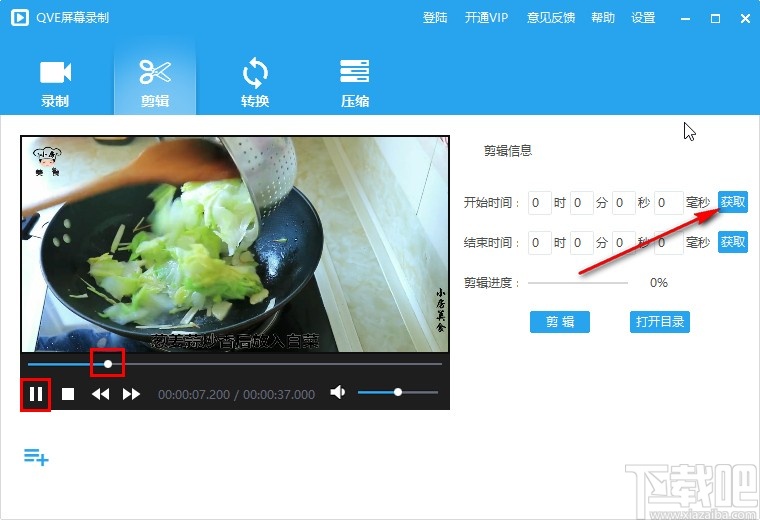
4.点击获取按钮之后就可以将当前播放的位置设置为剪切的开始时间,然后我们等待它进行播放,播放到想要剪切的结束时间之后点击获取按钮即可。

5.点击设置好剪切视频的开始时间和结束时间之后,点击界面中的剪辑这个按钮即可开始剪辑视频的操作。
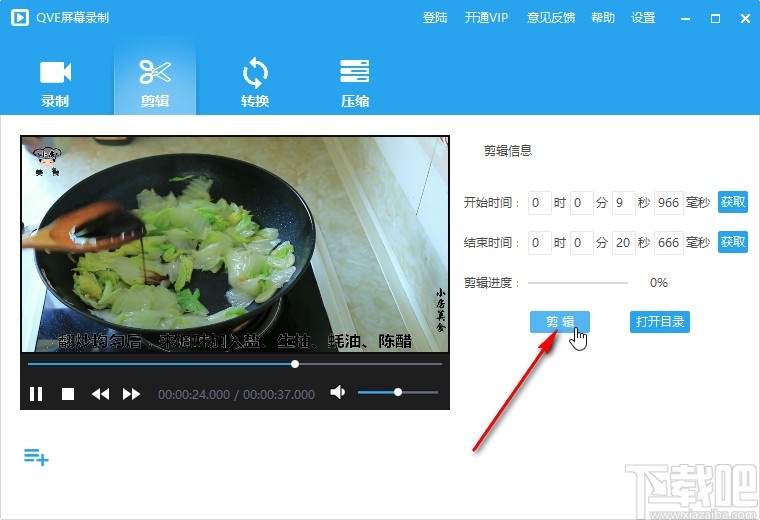
6.等到剪辑操作完成之后,我们可以点击打开目录按钮,打开剪切的视频保存的文件目录查看剪切视频文件。
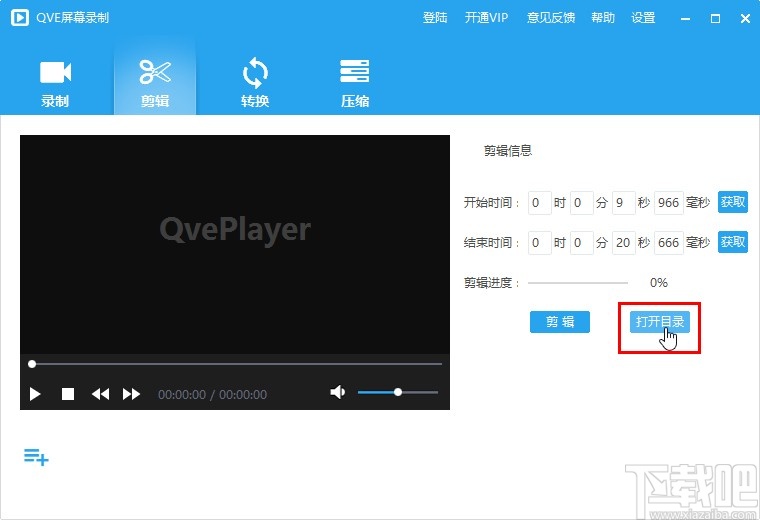
7.最后打开剪切视频的输出目录之后,就可以在其中看到剪切保存的视频文件了,如下图中所示。

以上就是小编今天跟大家分享的使用QVE屏幕录制这款软件剪切视频文件的具体操作方法,有需要的朋友赶紧试一试这个方法吧,希望能够对大家有所帮助。